Solucionar problemas de espaço em disco do Prime Collaboration Assurance/Provisioning (PCA/PCP)
Opções de download
Linguagem imparcial
O conjunto de documentação deste produto faz o possível para usar uma linguagem imparcial. Para os fins deste conjunto de documentação, a imparcialidade é definida como uma linguagem que não implica em discriminação baseada em idade, deficiência, gênero, identidade racial, identidade étnica, orientação sexual, status socioeconômico e interseccionalidade. Pode haver exceções na documentação devido à linguagem codificada nas interfaces de usuário do software do produto, linguagem usada com base na documentação de RFP ou linguagem usada por um produto de terceiros referenciado. Saiba mais sobre como a Cisco está usando a linguagem inclusiva.
Sobre esta tradução
A Cisco traduziu este documento com a ajuda de tecnologias de tradução automática e humana para oferecer conteúdo de suporte aos seus usuários no seu próprio idioma, independentemente da localização. Observe que mesmo a melhor tradução automática não será tão precisa quanto as realizadas por um tradutor profissional. A Cisco Systems, Inc. não se responsabiliza pela precisão destas traduções e recomenda que o documento original em inglês (link fornecido) seja sempre consultado.
Contents
Introdução
Este documento descreve como alocar mais espaço em disco para uma máquina virtual (VM) quando a partição /opt (partição para PCP/PCA) já está em 96% ou mais
Pré-requisitos
Requisitos
A Cisco recomenda que você tenha conhecimento destes tópicos:
- APC/PCP
Você precisará de acesso raiz ao PCA/PCP; se não tiver acesso raiz, as etapas para solicitar acesso raiz estão descritas na parte inferior deste documento
Componentes Utilizados
Este documento não se restringe a versões de software e hardware específicas.
As informações neste documento foram criadas a partir de dispositivos em um ambiente de laboratório específico. Todos os dispositivos utilizados neste documento foram iniciados com uma configuração (padrão) inicial. Se a sua rede estiver ativa, certifique-se de que entende o impacto potencial de qualquer comando.
Problema
A seguir estão os sintomas que o PCP/PCA começará a experimentar quando o disco rígido (/opt) estiver em 96% ou mais
- Desempenho muito lento
- O usuário não pode modificar nada na interface gráfica do usuário (GUI)
- Os backups falham continuamente
- Quando o comando df -h é executado, você pode ver o /opt a 96% ou mais
Etapas para verificar a saída df -h
Etapa 1. Estabeleça uma sessão de shell seguro (SSH) para o PCP/PCA usando um aplicativo como o putty e autentique com a conta raiz (no PCA, use a porta 26 e no PCP, use a porta 22).
Etapa 2. Entrada: df -h e olhe em direção à parte inferior direita para /opt, se o uso for 96% ou superior você está tendo esse problema
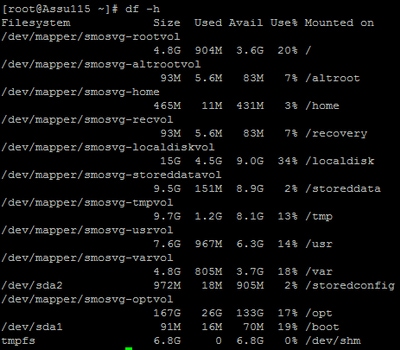
Solução
Você deve adicionar outro disco rígido à VM para resolver esse problema
Etapa 1. Desligar a VM
Etapa 2. Adicionar outra unidade de disco rígido (HDD) à VM:
- Faça login no Vsphere e clique com o botão direito em sua VM.
- Selecione Power>Power Off (Ligar > Desligar).
- Clique com o botão direito do mouse e selecione Editar configurações, na guia Hardware selecione o disco rígido 1 (anote se você o provisionou como provisionamento thin ou thick) e na parte superior clique em Adicionar.
- Adicione seu novo disco rígido e use o mesmo provisionamento do primeiro disco rígido.
- (normalmente para PCP 50 GB é suficiente e para PCA 100 GB funcionará).
- Depois que isso for adicionado, ligue novamente a VM e faça login como raiz em seu PCP/PCA .
Etapa 3. Alocar o Novo Espaço em Disco Rígido para /opt:
- Efetue login no seu PCP/PCA como root usando Putty ou Secure.
- Execute o comando: fdisk -l (isso listará as partições disponíveis)
Você verá uma das partições sem uma tabela de partição válida
Disk /dev/sdb doesn't contain a valid partition table
Etapa 3. Execute o comando: fdisk /dev/sdb
- Na parte inferior, você deve ver
Command (m for help) type: n (this will add a new partition to /dev/sdb) You will select P for Primary Partition The Partition number will be 1 The first cylinder will be 1 and last cylinder will be the last cylinder listed, typically the last in the partition, it will list the default and you will put in that number.
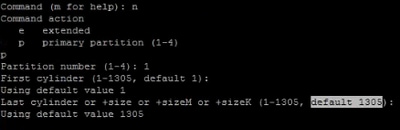
Etapa 4. Depois de criar a partição conforme acima, você precisará alterar a partição para uma partição LVM (Logical Volume Manager) do Linux
command (m for help) type: t
Next you will see: Hex Code (type L to list codes): type 8e
Note: You now have changed the partition to a Linux LVM Partition
Etapa 5. Grave no disco e saia usando o comando abaixo
Command (m for Help): press w
Etapa 6. Execute o comando pvcreate /dev/sdb1 para criar o volume físico /dev/sdb1.
Digite: pvdisplay, você deve ver o novo Volume físico com o tamanho do disco conforme alocado
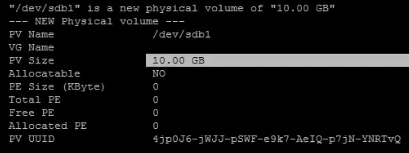
Etapa 7. Estenda o grupo de volumes usando : vgextend smosvg /dev/sdb1
Após a extensão bem-sucedida, você verá "smosvg successfully extended"
Etapa 8. Estenda o LVM usando: lvextend /dev/mapper/smosvg-optvol /dev/sdb1
Etapa 10. Adicione o volume à partição /opt usando : resize2fs /dev/mapper/smosvg-optvol
Você pode verificar o aumento de espaço em disco usando o comando df -h:

Solicitando Acesso Raiz ao APC/PCP
Note: It is important to ensure that the spaces where applicable are in place
PCA 11.x e superior você pode seguir o procedimento abaixo para obter acesso à raiz
Etapa 1.Efetue login no PCA via CLI como o usuário administrador criado a partir da instalação.
Etapa 2. Comando de entrada: root_enable
Etapa 3. Digite sua senha raiz.
Etapa 4. Conectado como administrador, insira em root e insira sua senha root para obter acesso ao root.
PCP 12.x ou superior, você precisará do TAC para fornecer o acesso à CLI, pois este é restrito; o processo é o descrito abaixo
Etapa 1. Inicie a sessão na GUI do PCP.
Etapa 2. Navegue até Administration > Logging and Showtech > Clique em troubleshooting account > create the userid e selecione um momento apropriado em que você precisará do acesso raiz para fazer isso.
Etapa 3. Forneça ao TAC a string de desafio e eles fornecerão a senha (essa senha será muito longa, não se preocupe se funcionará).
Example: AQAAAAEAAAC8srFZB2prb2dsaW4NSm9zZXBoIEtvZ2xpbgAAAbgBAAIBAQIABAAA FFFFEBE0 AawDAJEEAEBDTj1DaXNjb1N5c3RlbXM7T1U9UHJpbWVDb2xsYWJvcmF0aW9uUHJv FFFFEB81 dmlzaW9uaW5nO089Q2lzY29TeXN0ZW1zBQAIAAAAAFmxsrwGAEBDTj1DaXNjb1N5 FFFFEB8A c3RlbXM7T1U9UHJpbWVDb2xsYWJvcmF0aW9uUHJvdmlzaW9uaW5nO089Q2lzY29T FFFFEAD0 eXN0ZW1zBwABAAgAAQEJAAEACgABAQsBAJUhvhhxkM6YNYVFRPT3jcqAsrl/1ppr FFFFEB2B yr1AYzJa9FtO1A4l8VBlp8IVqbqHrrCAIYUmVXWnzXTuxtWcY2wPSsIzW2GSdFZM FFFFE9F3 LplEKeEX+q7ZADshWeSMYJQkY7I9oJTfD5P4QE2eHZ2opiiCScgf3Fii6ORuvhiM FFFFEAD9 kbbO6JUguABWZU2HV0OhXHfjMZNqpUvhCWCCIHNKfddwB6crb0yV4xoXnNe5/2+X FFFFEACE 7Nzf2xWFaIwJOs4kGp5S29u8wNMAIb1t9jn7+iPg8Rezizeu+HeUgs2T8a/LTmou FFFFEA8F Vu9Ux3PBOM4xIkFpKa7provli1PmIeRJodmObfS1Y9jgqb3AYGgJxMAMAAFB6w== FFFFEAA7 DONE.
Etapa 4. Faça logoff do usuário atual e faça login com a ID de usuário que você criou e a senha fornecida pelo TAC.
Etapa 5. Navegue até Troubleshooting Account > Launch > Clique em Console Account e crie sua ID de usuário e senha da cli.
Etapa 6. Agora, inicie sessão no PCP como o usuário que você criou e execute as etapas acima.
Colaborado por engenheiros da Cisco
- Joseph KoglinEngenheiro do Cisco TAC
- Editado por Ishan SambhiEngenheiro do Cisco TAC
Contate a Cisco
- Abrir um caso de suporte

- (É necessário um Contrato de Serviço da Cisco)
 Feedback
Feedback